Gigabyte Aorus KD25F - OSD
Menu ekranowe to kolejny element, który nie zmienił się praktycznie w ogóle w stosunku do modelu AD27QD, więc również odsyłamy do szczegółowego omówienia zastosowanego tu OSD do stosownego testu na naszej stronie. Przypominamy jednak, że sterowanie odbywa się za pomocą czterokierunkowego dżojstika umieszczonego na środku dolnej krawędzi, który jest bardzo wygodny w obsłudze i sprawdza się zdecydowanie lepiej niż typowe rozwiązania oparte o kilka osobnych przycisków. Menu nie posiada języka polskiego, ale jest proste w obsłudze i bardzo intuicyjne. Co prawda kilka opcji przesunięto do innych działów, jak np. Low Blue Light (redukcja niebieskiego światła), która ostatnio znajdowała się w sekcji gaming, a teraz umieszczono ją w bardziej odpowiedniej zakładce Picture, ale koniec końców to wciąż praktycznie to samo niemal bezbłędnie zrealizowane OSD. Duże brawa należą się także za AORUS OSD Sidekick, które pozwala na zmianę ustawień monitora z poziomu aplikacji obsługiwanej myszką i klawiaturą. Jest to bardzo wygodne, a na dodatek znajdziemy tu kilka dodatkowych opcji, takich jak możliwość personalizacji naekranowego celownika czy ustawienia skrótów klawiszowych. Tego typu aplikacje zyskują ostatnio na popularności (podobną zastosowano choćby w Acer Nitro XV273K), co niezmiernie nas cieszy.
 Test Acer Nitro XV273K - 4K, 144 Hz i FreeSync w tańszym wydaniu
Test Acer Nitro XV273K - 4K, 144 Hz i FreeSync w tańszym wydaniu
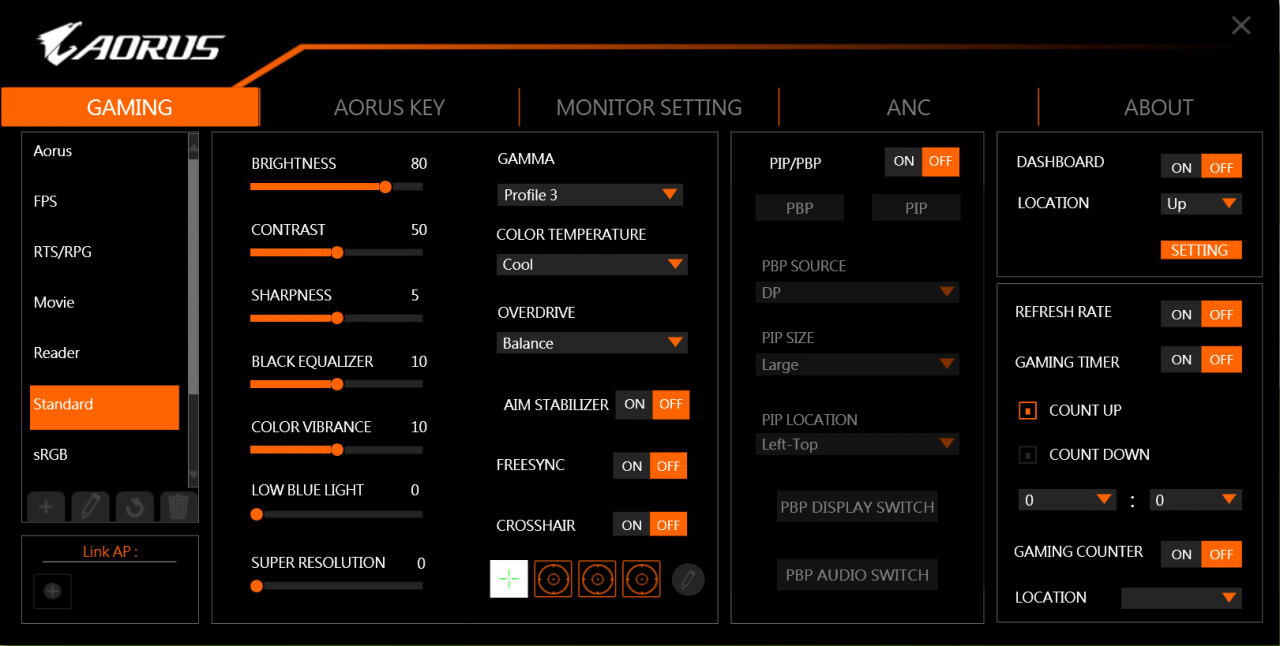
Zanim przejdziemy do testów matrycy, odnotować trzeba, że zastosowano tu szereg rozwiązań znanych już z AD27QD (jest to niewątpliwie powtarzający się motyw tej recenzji). Tym samym otrzymujemy dostęp do takich technologii jak:
- Aim Stabilizer - tryb stroboskopowego podświetlenia matrycy, znanego z paneli G-Sync, jako ULMB (Asus nazywa to ELMB, a Acer VRB). Niweluje on smużenie obrazu, ale odbywa się to kosztem wyraźnego spadku jasności ekranu, nawet o ponad 50% (maksymalna uzyskana przez nas jasność w tym trybie to 173 nitów, co jeśli gramy w zaciemnionym pomieszczaniu jest wystarczającą wartością). Ma on więc praktyczne zastosowanie i swoich fanów, choć nie każdemu przypadnie do gustu.
- Black Equalizer - poprawia widoczności w zaciemnionych obszarach wyświetlanego obrazu, poprzez zwiększenie kontrastu i widoczności w ciemnych scenach bez nadmiernego prześwietlania jasnych obszarów w grze. W praktyce jednak następuje widoczne wypranie kolorów i prześwietlenie obrazu, więc zastosowanie jest raczej mało praktyczne (chyba, że komuś nie przeszkadza taki efekt).
- Picture in Picture (PiP), czyli obraz w obrazie (dodatkowe mniejsze okno wyświetlające obraz z innego źródła, w tym wypadku możemy wybrać jeden z jego trzech rozmiarów oraz jeden z czterech narożników, w którym będzie umiejscowione) i Picture by Picture (PbP), czyli obraz obok obrazu (dwa źródła wyświetlane równocześnie).
- Dashboard - pozwala na wyświetlanie na ekranie takich informacji, jak np. DPI myszki, temperatury i taktowania CPU, prędkości wentylatora CPU, wykorzystanie CPU, temperatury i taktowania GPU, prędkość obrotowa wentylatora GPU, wykorzystanie GPU i liczba kl./s. Możemy nawet wybrać, w którym rogu ekranu te kluczowe systemowe informacje będą wyświetlane.
- GameAssist - znajdziemy tu funkcję celownika (z opcją narysowania własnego), zegara, która ułatwia zorientowanie się w czasie gry (może odliczać w dół, jak i do góry) oraz licznika obliczającego np. ilość wykorzystanych przez oponenta wspomagaczy (i innych informacji, które można zliczyć).
- Alignment - za pomocą strzałek pomocniczych ułatwia zestawianie ze sobą kilku ekranowych zestawów.
- Active Noise Cancelling (ANC) - aktywna redukcja szumów, z której skorzystać możemy podpinając headset bezpośrednio do monitora. Wiąże się to co prawda z wyraźnym zniekształceniem dźwięku zbieranego przez nasz mikrofon, ale rzeczywiście pozwala efektywnie odsiać wszelkie hałasy z naszego tła.
Spodobało Ci się? Podziel się ze znajomymi!


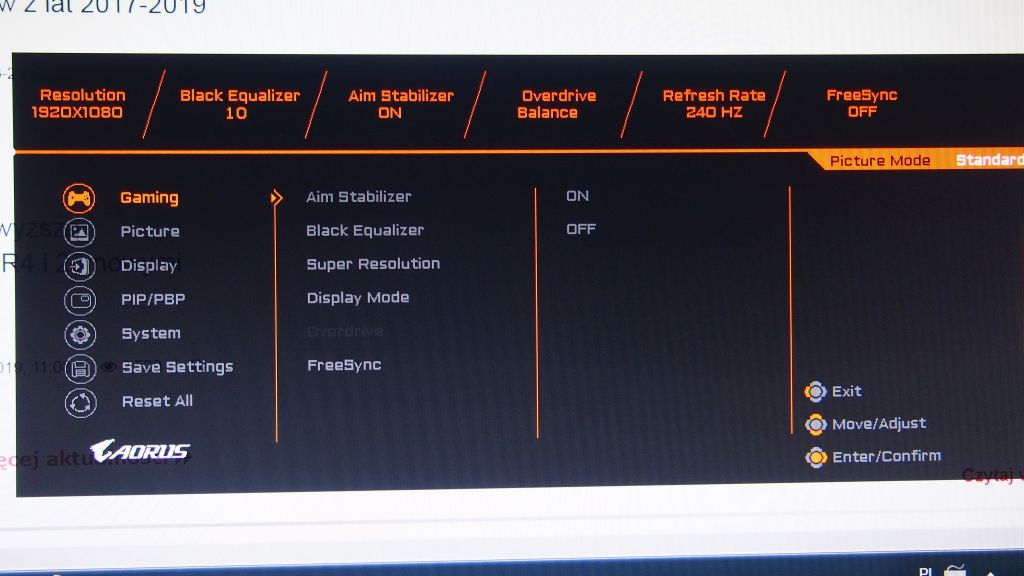

Pokaż / Dodaj komentarze do:
Gigabyte Aorus KD25F - test monitora z matrycą 240 Hz